はじめまして。ブロガー兼イラストレーターのおるおりです。
今回はデジタルイラストで発生しやすい「手が反応する」問題を解決していきます。
「手が反応する」問題とは、タブレットが画面に触れている手をペンだと誤認することでお絵かきに支障をきたす由々しき問題です。あらぬ方向に線が勝手に引かれたり、ツールが誤作動したり、一度起こった時のストレスは大きなものですよね。
この記事では、「手が反応する」問題に対して私が行った対処法や、おすすめのお絵描きグッズをご紹介します。

なぜ「手が反応する」問題が起こるのか?
「手が反応する」問題とは、デジタルでお絵かきをしているときに発生するタブレットの誤作動のことです。
タブレットやiPadが“手のひら”も「ペンでの操作」として受け取ってしまうことで「手が反応する」問題が発生します。
タブレットは基本的に「触る=操作」だと判断します。
つまり画面に手のひらが触れる→何かしらの操作がされたと思い込んでしまうのが原因です。
私が行った解決方法
この問題を解消するするために私が行った解決方法は下記の3つです。
- グローブを使う
- パームリジェクション機能のあるペンを使う
- タッチ機能を「オフ」にする
- ペンしか反応しないタブレットを使う
グローブを使う
私がイチオシする方法はグローブを使うことです。
手が反応する問題は、設定を変えたり良いペンを使っても起こることがあります。
これをカバーしてくれるのがお絵かき用の2本指グローブです。
↓こういうもの
画面に手が触れる部分をグローブが覆ってくれるため、誤作動を防いでくれます。
 OLUOLI
OLUOLI絵描きさんは使っている人が多いから真似してみよう!
パームリジェクション機能のあるペンを使う
パームリジェクション機能は「ペンを使っているときに手のひらを無視してくれる機能」です。
100%防いでくれるわけではないですが、書きやすさが違うと思います。
新しくタッチペンを購入する際は、この機能が搭載されているかチェックしてみてください。
ちなみにわたしのおすすめは「Apple Pencil」一択です。
値段は張りますが、それまであれこれ安いタッチペンを試していた私は「さっさと買っとけばよかった!」と非常に後悔しました…。
タッチ機能を「オフ」にする
思い切ってタブレットやペイントソフトの「タッチ機能自体をオフ」にするのも手です。
これをやると、ペン以外の指や手のひらに反応しにくくなります。
しかしこれを設定すると、指でのズームや回転、ツール選択ができなくなります。
そのため、この機能をオンにする場合は左手デバイスを導入すると作業効率が上がりおすすめです。



パソコンのキーボードでも代用できるよ!
タッチ機能はペイントソフトやタブレットの設定メニューからオフにできます。
- CLIP STUDIO PAINTでの設定
手順①:[ファイル]→[環境設定]を選択
手順②:[タッチジェスチャー]を選択
手順③:[指でツールを使用]のチェックを外す
- Wacomでの設定
方法①:物理的なタッチオン/オフスイッチで切り替える
方法②:Wacomセンターで切り替える
ペンでしか使えないタブレットを使う
タッチ機能がないタブレットを使用するのもおすすめです。
特にお絵かき用のタブレット(液タブ、ペンタブ)の中には、そもそもタッチ機能がついていないタブレットも販売されています。
このタイプの機種を使用すると、「手が反応する」問題が発生することはないため安心です。
おすすめの液タブはこちらです。
価格は7万円台ですが、プロのイラストレーターでも使用できるくらい性能のバランスが良い機種です。
まとめ
この記事では、デジタルイラストにおける「手が反応する」問題について、私が行っている解決方法とおすすめグッズを紹介しました。
紹介した解決方法は下記の通り。
個人的にはグローブを使用するのが最も安価で効果的でした。
設定やペンの変更で改善する場合もありますが、それでもタブレットという機械の性質上誤作動は稀に起こります。
ペンでしか使用できないタブレットを使用するのもストレスがなくておすすめです。
皆様の快適なお絵かきライフのお役に立てたら幸いです。



最後まで読んでくれてありがとう!
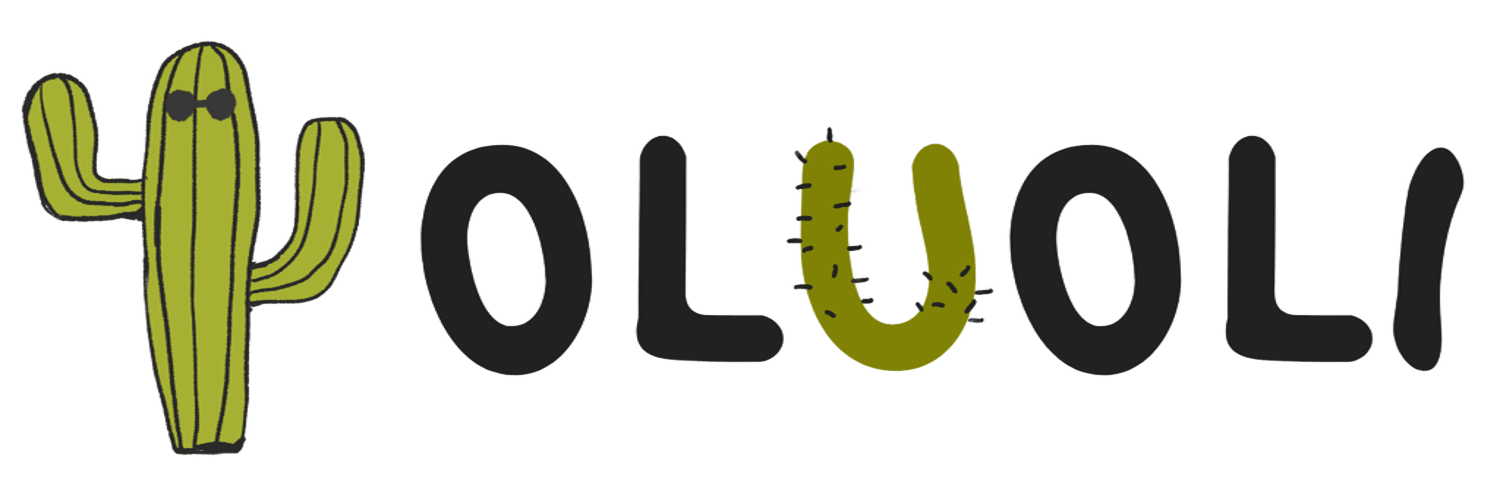
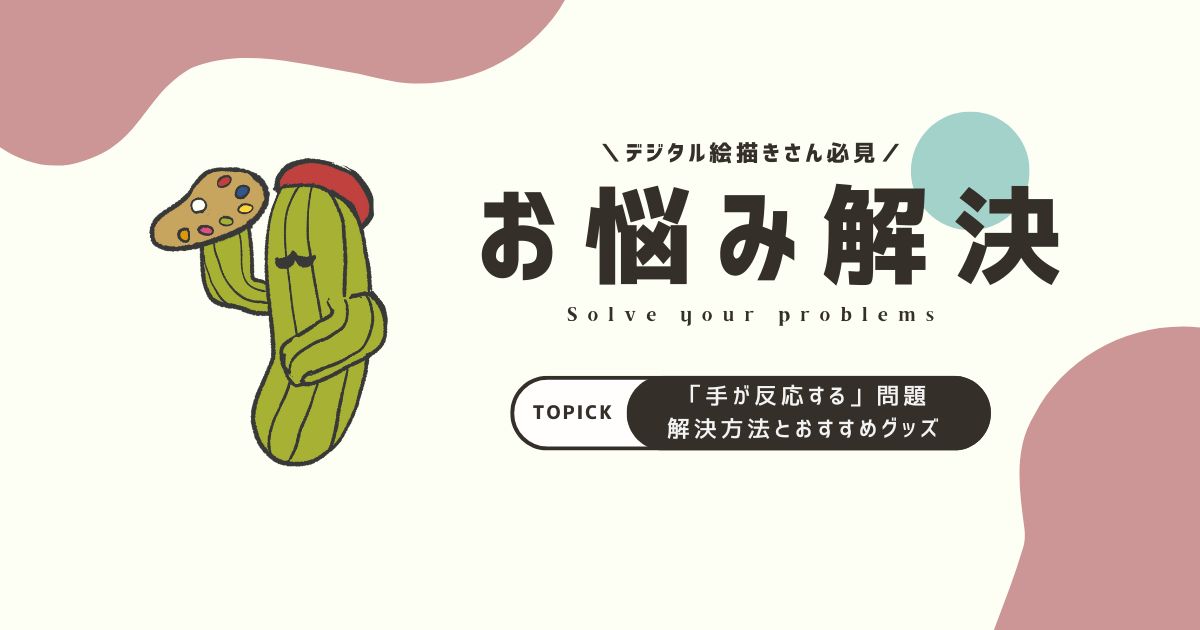



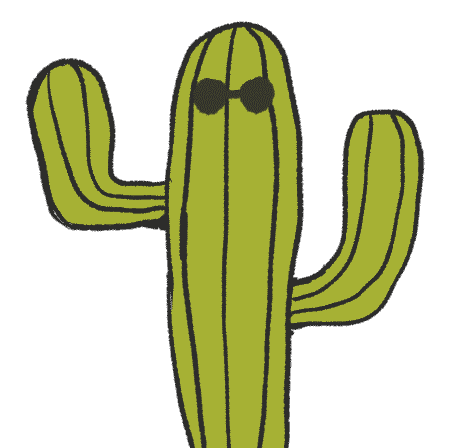
コメント